Najlepszy przewodnik dotyczący odtwarzania płyt DVD na komputerach Mac

Czy możemy odtwarzać dyski DVD na komputerach Mac? Chociaż w niektórych modelach komputerów Mac może brakować wbudowanych napędów optycznych, dostępne są różne metody, w tym zewnętrzne napędy DVD i specjalistyczne aplikacje do odtwarzania DVD, umożliwiające dalsze rozkoszowanie się zawartością DVD na komputerze Mac.
1. Czy możemy odtwarzać dyski DVD na komputerze Mac?
Tak, możesz odtwarzać dyski DVD na komputerze Mac wyposażonym w napęd optyczny. Jeśli Twój Mac ma wbudowany napęd SuperDrive (napęd optyczny marki Apple) lub podłączony zewnętrzny napęd DVD, możesz włożyć płytę DVD do napędu, a system macOS powinien ją rozpoznać. Oprogramowanie odtwarzacza DVD jest preinstalowane na większości komputerów Mac, więc odtwarzanie DVD za pomocą tej aplikacji powinno być możliwe.
2. Jak możemy odtwarzać DVD na komputerze Mac?
Aby odtworzyć dysk DVD na komputerze Mac, wykonaj następujące kroki:
Włóż płytę DVD do napędu DVD komputera Mac. Płyta DVD powinna zostać automatycznie zamontowana i powinno zostać uruchomione oprogramowanie odtwarzacza DVD. Jeśli tak się nie stanie, możesz ręcznie otworzyć aplikację odtwarzacza DVD z folderu „Aplikacje”.

Po otwarciu aplikacji odtwarzacza DVD na ekranie powinno pojawić się menu DVD. Stamtąd możesz poruszać się po menu DVD i odtwarzać treści, które chcesz obejrzeć.
Warto jednak zauważyć, że Apple stopniowo wycofuje napędy DVD ze swoich komputerów Mac. Wiele nowszych modeli komputerów Mac, takich jak MacBook Air i MacBook Pro, nie ma już wbudowanych napędów SuperDrive. W takich przypadkach, jeśli chcesz odtwarzać dyski DVD, będziesz musiał kupić zewnętrzny napęd DVD, który można podłączyć do komputera Mac przez USB.
Upewnij się, że masz odpowiednie prawa do odtwarzania DVD, ponieważ odtwarzanie pirackich lub nieautoryzowanych kopii DVD jest nielegalne i sprzeczne z prawami autorskimi. Zawsze używaj oryginalnych i licencjonowanych płyt DVD, aby szanować prawa twórców treści i właścicieli praw autorskich.
3. Jak odtwarzać dyski DVD na MacBooku i komputerze Mac?
Aby odtwarzać dyski DVD na MacBooku lub komputerze Mac, który nie ma wbudowanego napędu optycznego, musisz użyć zewnętrznego napędu DVD. Wykonaj poniższe kroki, aby odtwarzać dyski DVD na komputerze Mac przy użyciu zewnętrznego napędu DVD:
Krok 1: Kup zewnętrzny napęd DVD
Najpierw musisz nabyć zewnętrzny napęd DVD zgodny z komputerem Mac. Upewnij się, że napęd DVD jest podłączony do komputera Mac za pomocą portu USB. W Internecie lub w sklepach ze sprzętem elektronicznym można znaleźć różne zewnętrzne napędy DVD.

Krok 2: Podłącz zewnętrzny napęd DVD
Podłącz zewnętrzny napęd DVD do wolnego portu USB w MacBooku lub komputerze Mac. Poczekaj kilka chwil, aż komputer Mac rozpozna i skonfiguruje nowe urządzenie.
Krok 3: Włóż płytę DVD
Po podłączeniu i rozpoznaniu zewnętrznego napędu DVD włóż płytę DVD, którą chcesz odtwarzać, do napędu DVD.

Krok 4: Otwórz aplikację odtwarzacza DVD
System macOS ma wbudowaną aplikację o nazwie „Odtwarzacz DVD” przeznaczoną do odtwarzania dysków DVD. Jeśli nie otworzy się automatycznie, możesz go uruchomić ręcznie. Aby to zrobić, przejdź do folderu „Aplikacje”, a następnie znajdź i otwórz aplikację „Odtwarzacz DVD”.
Krok 5: Odtwórz DVD
Aplikacja Odtwarzacz DVD powinna automatycznie wykryć płytę DVD i wyświetlić menu DVD na ekranie. Możesz teraz używać aplikacji Odtwarzacz DVD do poruszania się po menu płyty DVD i rozpoczynania odtwarzania treści, które chcesz obejrzeć.
Krok 6: Steruj odtwarzaniem
Aplikacja Odtwarzacz DVD oferuje standardowe elementy sterujące odtwarzaniem, takie jak Odtwórz, Wstrzymaj, Zatrzymaj, Do przodu i Przewiń do tyłu, których można używać do sterowania odtwarzaniem DVD.
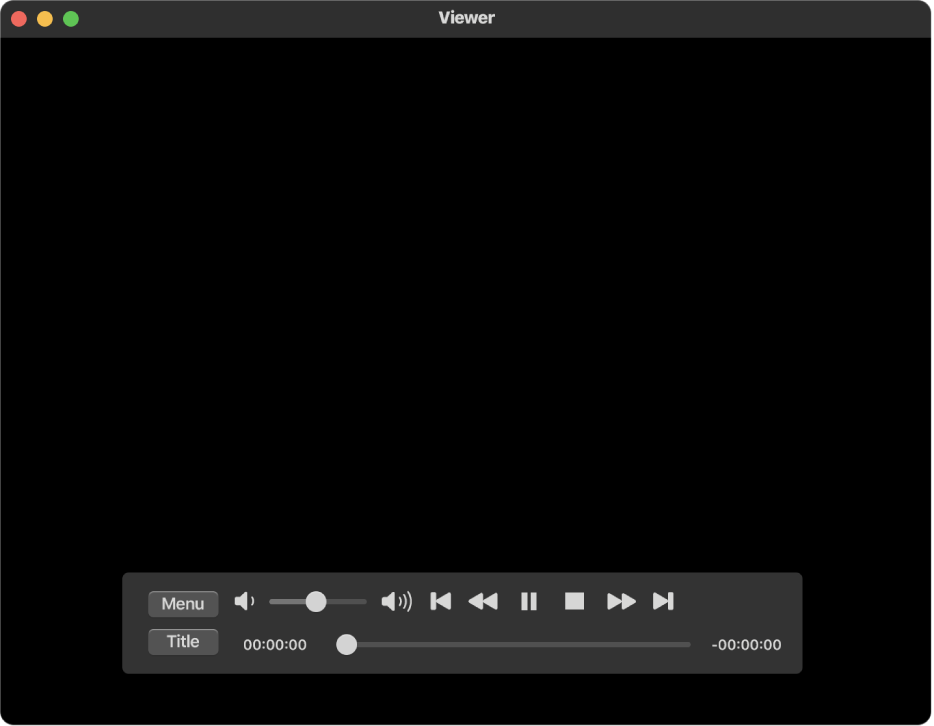
Upewnij się, że masz odpowiednie prawa do odtwarzania DVD, ponieważ odtwarzanie pirackich lub nieautoryzowanych kopii DVD jest nielegalne i sprzeczne z prawami autorskimi. Zawsze używaj oryginalnych i licencjonowanych płyt DVD, aby szanować prawa twórców treści i właścicieli praw autorskich.
Pamiętaj, że niektóre nowsze modele komputerów Mac, na przykład MacBook Air i niektóre wersje MacBooka Pro, nie są już wyposażone we wbudowane napędy SuperDrive. W takich przypadkach jedyną opcją odtwarzania dysków DVD na komputerze Mac jest użycie zewnętrznego napędu DVD.
4. Jak szybko odtwarzać dyski DVD na komputerze Mac?
Aby szybko odtwarzać dyski DVD na komputerze Mac za pomocą Wondershare UniConverter, wykonaj następujące kroki:
Krok 1: Zainstaluj Wondershare UniConverter
Ściągnij i zainstaluj Wondershare UniConverter na swoim MacBooku.
Krok 2: Uzyskaj dostęp do odtwarzacza Wondershare UniConverter
Uruchom Wondershare UniConverter na swoim MacBooku.
![]()
W lewym pasku menu wybierz opcję „Gracz”.
Krok 3: Załaduj plik DVD
Wybierz przycisk „Otwórz plik” w sekcji Odtwarzacz, aby załadować plik DVD z napędu DVD.
Krok 4: Odtwórz wideo DVD
Po załadowaniu DVD wystarczy kliknąć przycisk „Odtwórz” w odtwarzaczu UniConverter, aby rozpocząć odtwarzanie wideo DVD.
Możesz teraz oglądać filmy z DVD w wysokiej jakości, korzystając z Wondershare UniConverter.
![]()
Należy zauważyć, że Wondershare UniConverter to jedna z opcji odtwarzania dysków DVD na komputerze Mac, ale istnieją również inne aplikacje odtwarzaczy DVD dostępne również dla systemu macOS.
Zawsze upewnij się, że masz niezbędne prawa do odtwarzania zawartości DVD, korzystając wyłącznie z oryginalnych i licencjonowanych płyt DVD, aby zachować zgodność z prawami autorskimi i szanować prawa twórców treści i posiadaczy praw autorskich.
5. Najlepsze odtwarzacze DVD dla komputerów Mac
Użytkownicy komputerów Mac, którzy chcą poprawić jakość odtwarzania DVD, mogą zapoznać się z tymi najwyższej klasy aplikacjami do odtwarzania DVD, oferującymi płynny sposób oglądania filmów i wideo na swoich urządzeniach.
Odtwarzacz multimedialny 5.1 VLC
VLC to wszechstronny i szeroko stosowany odtwarzacz multimedialny typu open source, który obsługuje różne formaty, w tym DVD. Przyjazny dla użytkownika interfejs i szerokie możliwości dostosowywania sprawiają, że jest to popularny wybór wśród użytkowników komputerów Mac.5.2 Odtwarzacz Elmedia
Elmedia Player posiada intuicyjny interfejs z wygodnymi funkcjami, takimi jak ekranowy panel sterowania i regulacja odtwarzania. Dzięki obsłudze wielu formatów wideo pozwala użytkownikom bez wysiłku cieszyć się płytami DVD.
Odtwarzacz Blu-ray Macgo 5.3 Macgo
Oprócz Blu-ray ta aplikacja jest przeznaczona do łatwej obsługi płyt DVD. Zapewnia jakość audiowizualną w wysokiej rozdzielczości i zapewnia bezproblemową obsługę użytkownikom komputerów Mac, którzy oczekują najwyższej jakości odtwarzania DVD.
5.4 5KPlayer
5KPlayer nie tylko odtwarza płyty DVD, ale także obsługuje odtwarzanie wideo 4K. Dzięki funkcji AirPlay i przyjaznemu interfejsowi 5KPlayer zapewnia fascynujące wrażenia z oglądania DVD na komputerze Mac.
Konwerter wideo Movavi 5.5
Choć znany przede wszystkim ze swoich możliwości konwersji, Konwerter wideo Movavi zawiera wbudowany odtwarzacz DVD, umożliwiający użytkownikom oglądanie DVD bezpośrednio w aplikacji.
6. Wniosek
Odtwarzanie płyt DVD na komputerze Mac jest możliwe, jeśli posiada on napęd optyczny lub przy użyciu zewnętrznego napędu DVD. System macOS ma wbudowaną aplikację odtwarzacza DVD, która umożliwia użytkownikom oglądanie zawartości DVD na komputerach Mac. Jednak nowsze modele komputerów Mac mogą nie mieć wbudowanych napędów SuperDrive, co wymaga użycia zewnętrznego napędu DVD. Ponadto aplikacje odtwarzaczy DVD innych firm, takie jak Wondershare UniConverter oferują wygodny i szybki sposób odtwarzania płyt DVD na komputerze Mac. Niezależnie od zastosowanej metody, istotne jest przestrzeganie praw autorskich poprzez używanie oryginalnych i licencjonowanych płyt DVD.
